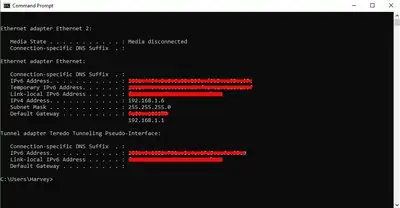「Switchのオンライン通信が不安定に感じる??」
Switchでゲームをしていてマルチプレーヤーゲームのプレイ、ロビーへの参加、またはボイスチャットを介した他のプレーヤーとの会話に問題がある場合は、インターネット接続、より具体的にはネットワークのNATの種類が原因である可能性があります。
スイッチのNATを改善することでより快適な通信対戦が可能に!
この記事で解決する疑問
・Switchの通信速度・NAT値・ping値 測定方法のやり方
・スイッチ接続テストの快適速度目安は??
・Switchの通信速度を改善する方法まとめ
このページでは『スイッチのオンライン回線ダウンロード通信速度・NAT値・ping値速度の測定方法やり方』を紹介していきます。
| サービス特徴 | レビュー | |
|---|---|---|
|
|
・最大2Gbpsの超高速回線 ・大会があるeSports施設でも採用 ・現状日本最速のネット回線 |
解説 |
| ソフトバンク光 | ・最大1Gbpsの高速回線 ・IPv6高速ハイブリットで安定 ・IPv6のポート制限なし |
解説 |
| |
・最大1Gbpsの高速回線 ・独自光ファイバーで速度が安定している回線 |
解説 |
| ドコモ光 | ・最大1Gbpsの高速回線 ・全国の約93%にサービスを提供 |
解説 |
※解説を押すとレビューページに飛びます。
ページコンテンツ
ネットは問題ないのにSwitchのオンライン対戦・協力プレイができない原因は「NAT越え」ができていないことが要因
スイッチの[オンライン対戦・マッチングができない]問題が発生することが・・・
スマホやパソコンでのインターネットは快適に動作するのだが、Switchのスプラトゥーン2で対戦を行おうとするとなぜか繋がらない。
ロビーまでは行けるがネット対戦のマッチングができない。

そして暫く待つと以下のようなエラーコードが!!
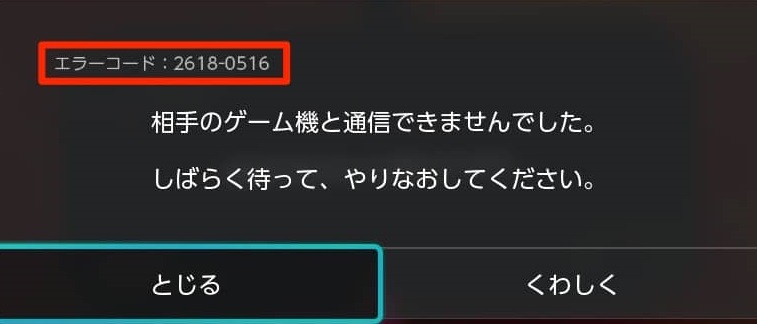
「相手のゲーム機と通信できませんでした。しばらく待って、やりなおしてください。」
いろいろと調べて見ましたが任天堂公式Q&Aの以下のページに到達。
Q.【Switch】エラーコード「2618-0516」が表示されました。どうしたらいいですか?
A. このエラーが表示される場合は、インターネットには接続できていますが、ご自宅のネットワーク環境、または通信相手側のネットワーク環境で「NAT越え」がうまくできていない可能性があります。
【Switch】エラーコード「2618-0516」が表示されました。どうしたらいいですか?
この現象は「NAT越えがうまくできていない」ことが理由。
これはネットワークのNAT(ネットワークアドレス変換)タイプが低くNintendo Switchで友達とオンラインでプレイする際にNATタイプが制限されていることが原因である可能性があります。
NATタイプとは何??

【NAT】:Network Address Translation の略。
NATとはざっくりいうと「相手との通信のしやすさ」を表した指標
[box class="glay_box" title="ネットワークアドレス変換(NAT)"]
インターネットサービスプロバイダー(ISP)への物理的な接続を1つだけにして、複数のデバイスを同時にインターネットに接続できるようにするテクノロジー
[/box]
Web接続にはどのデバイス[スマホ・パソコン・ゲーム機等]でもIPアドレスが必要ですが、1つのIPアドレスしか提供しません。ローカルホームネットワーク内のデバイスは、インターネットを介して他のコンピューターと通信するために、有効なIPを取得する方法を見つける必要が!!
そこでネットワークアドレス変換(NAT)を利用することでサーバー側がゲーム機の通信を認識して通信できるようになるシステムになります。
ゲーム機的に言うとNATタイプは[他のオンラインプレーヤーのNATタイプと組み合わせて、パーティーチャットで正常に通信できるか、マルチプレーヤーゲームを使用できるか]を表す数字。
NintendoSwitchのNATタイプ
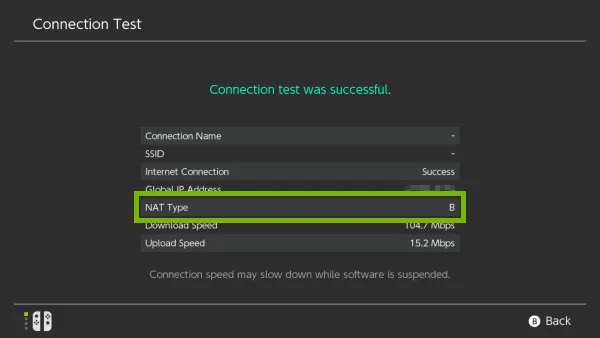
NATタイプはインターネットへの接続に使用しているネットワーク上のルーターの設定または機能によって決まります。
スイッチのNATタイプは「A ⇒ B ⇒ C ⇒ D ⇒ F」という5段階に分けられており、上から通信のしやすさが優れている。快適なオンライン対戦を求めるなら「A」である必要があります。
| NATタイプ | プレイの快適さ |
|---|---|
| 【A】 | 安定・快適な通信 |
| 【B】 | 普通の通信 |
| 【C】 | 稀に通信が途切れる通信 |
| 【D】 | 常に不安定な通信 |
| 【F】 | 対戦不可能な通信 |
【NATタイプがAまたはBの場合】
コンソールは正しく接続されており問題が発生することはありません。問題が発生している場合これは一時的な通信接続の不具合である可能性があり簡単な再起動で解決される可能性があります。
【NATタイプがCまたはFの場合】
残りのNATタイプ(CからF)は、通常、コンソールが適切に通信するのを妨げている何らかの制限またはブロックがあることを示しています。
これは、適切な通信を可能にするためにルーターの設定を変更する必要があるか、ゲームコンソールと完全に互換性がない可能性があることを意味します。
インターネット経由での対戦・協力プレイに、最適な環境ではありません。
何度もエラーが発生する場合は、下記の方法をお試しいただくことでエラーが解消される可能性があります。
NATタイプ:CまたはDの場合:エラーコード対処方法(Switch)
Nintendo Switchをオフラインゲームのみに使用する予定がない限り、常にNATタイプAを使用する必要があります。このタイプのNATを使用すると、他のプレーヤーとオンラインでプレイするときに問題が発生する可能性が大幅に減少します。
スイッチのNATタイプを測定する方法
次の手順に従って自分のNAT数値を確認できます。
【NAT値測定手順】
- メイン画面から、[システム設定]に移動します。
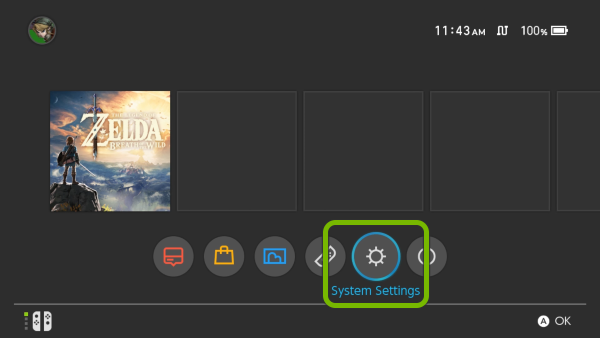
- 次に、[インターネット]まで下にスクロールします。
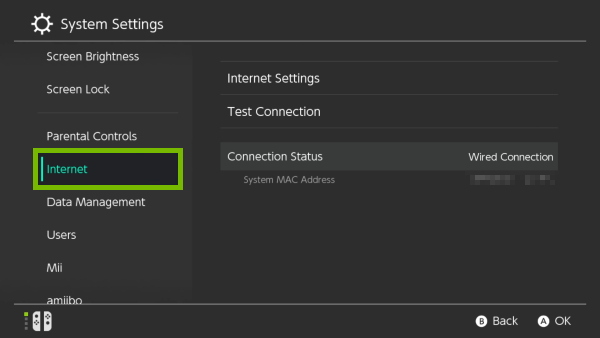
- そして、[接続のテスト]を選択します。
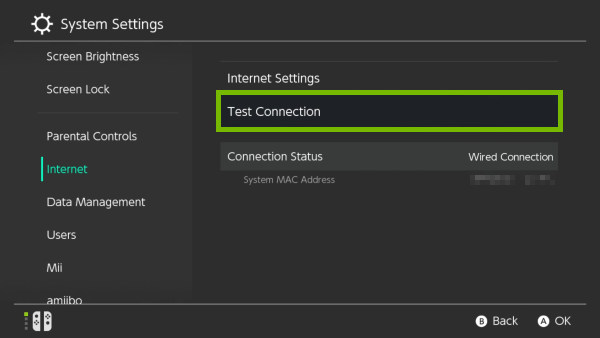
- テスト結果画面のNATタイプの横に表示されている内容を確認します。
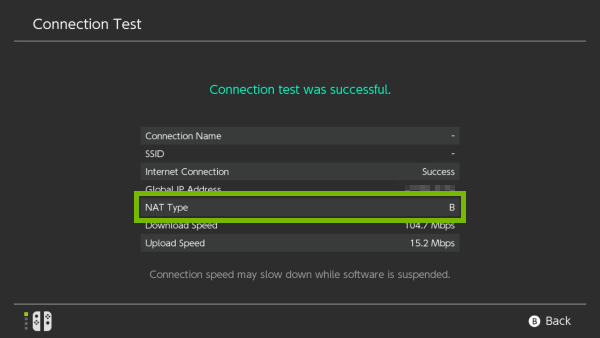
数値が【BーE】までの数値の場合下記の改善方法を試してみましょう
SwitchのNAT数値をAタイプに改善する方法

測定して結果が振るわなかった方向けに速度の改善法を紹介していきます!!
[box class="glay_box" title="Switchの通信速度改善方法"]
- 回線に合うDNSとMTUを手動で設定
- Switch本体を再起動
- ホームネットワークを再起動
- SwitchのIPアドレスを固定
- ルーター設定の調整
- DMZ設定をする
[/box]
それぞれの項目について簡単に見ていきます。
修正方法1:回線に合うDNSとMTUを手動で設定
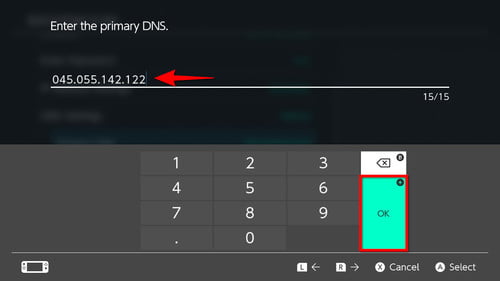
Switchの【MTU値DNS設定】をしておくことをオススメします。
設定も行えば確実に速くなるわけではありませんが、通信速度が速くなることがあるので試してみる価値はあるでしょう。
[kanren postid="432"]
[kanren postid="312"]
逆に設定後明らかに速度が遅くなった場合は、違う数値に変更してみるか初期値に戻してほかの改善方法を試してみましょう。
修正方法2:Switch本体を再起動
この問題は、コンソール自体に起因している可能性があります。システムを再起動すると、問題が解決する場合があります。
ニンテンドーeショップが機能しない場合は、コンソールを再起動して更新してください。電源ボタンを約12秒間押し続けて、フリーズしたり応答しなくなったりした場合にシャットダウンします。
【Switch本体の再起動方法】
- 画面にメニューが表示されるまで、電源ボタンを数秒間押し続けます。

- [電源オプション]を選択します。
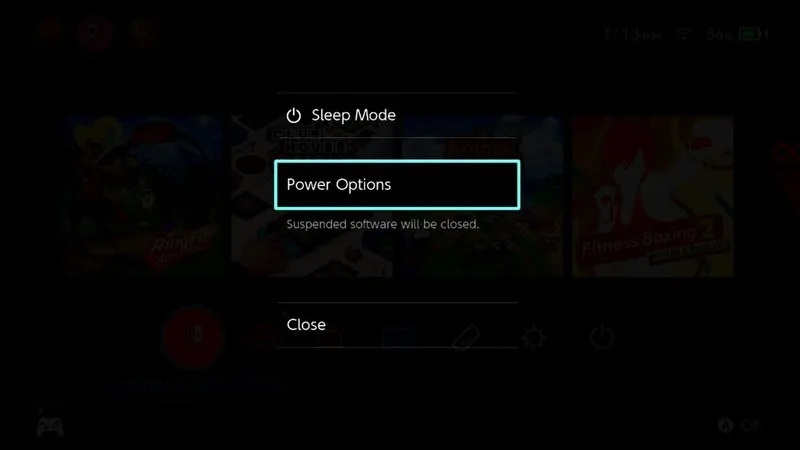
- 次に、[再起動]を選択します。
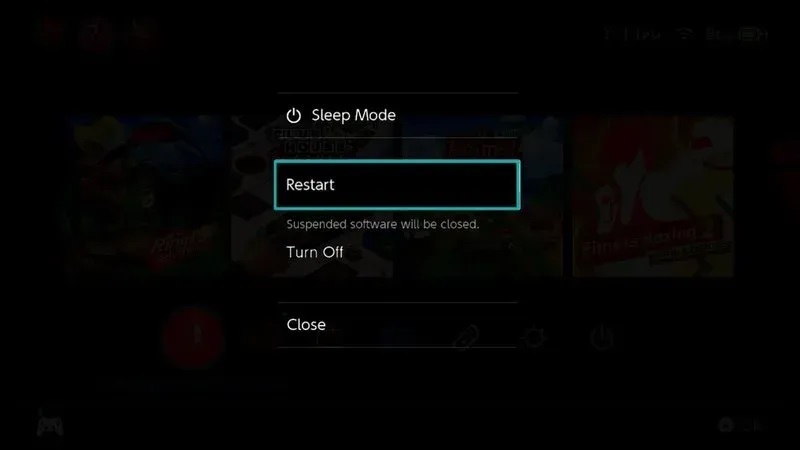
修正方法3:ホームネットワークを再起動

ルーターの更新は【ネットワークのマイナーな問題を修正】する簡単な方法です!!
最初に行う方法はルーターの電源を切り、電源から30秒間プラグを抜いてから、バックアップを開始することです。
- モデムとルーターの両方から電源ケーブルを抜きます。

- モデムとルーターのすべてのライトがオフになっていることを確認します。
- 30秒後、電源ケーブルをモデムに接続し、次にルーターに接続し直します。
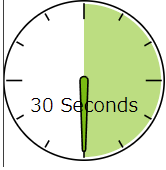
- インターネットが再接続するまでに少なくとも1分かかる場合があります。
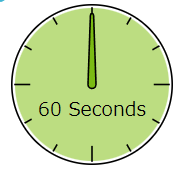
![]()
修正方法4:SwitchのIPアドレスを固定
必要なネットワーク情報を収集します。
必要なネットワーク情報は、IPアドレス、サブネットマスク、デフォルトゲートウェイの3つです。
パソコンやスマートフォンで入手できます。
デモンストレーションの目的で、Windows 10PCでそれを行う方法の手順を示します。スマートフォンまたはMacをお持ちの場合は、Googleを使用して、これらのネットワークの詳細を抽出する方法の正確な手順を検索してください。
[設定手順]
-Windows 10コンピューターで、左下隅にあるスタートバーを選択し、検索バーにcmdと入力します。
-コマンドプロンプトを選択します。
-ipconfig / allと入力し、Enterキーを押し
ます。-ネットワークのIP情報がリストに表示されます。リストをスクロールして、IPv4アドレスを見つけますまたはIPアドレス、サブネットマスク、およびデフォルトゲートウェイ。
NintendoSwitchに静的IPアドレスを設定します。
必要なネットワーク情報を入手したら、Nintendo Switchを取り出して、ホーム画面に移動します。、以下の残りの手順に従います
[設定手順]
。- [システム設定]を開きます。
-インターネットを選択します。
- [インターネット設定]を選択します。
-ネットワークの詳細設定に移動します。Wi-Fiを使用している場合は、Wi-Fiネットワークを選択します。
- [設定の変更]を選択します。-IPアドレス設定を
見つけて選択します。-手動を選択します。-Select IPアドレス、次に押しながらBの既存のIPアドレス(ゼロがデフォルト)を削除するボタンを。
-コンピュータから取得したIPアドレスを入力します。次に、20を追加してIPアドレスの最後の桁を変更します。たとえば、コンピューターのIPアドレスが192.168.2の場合。10、スイッチに入力する必要のあるIPアドレスは192.168.2である必要があります。30
-Selectサブネットマスク、および押しBの既存のサブネットマスクを削除するボタンを。
-ネットワーク設定に表示されるサブネットマスクを入力し、[OK]を選択します。
-[ゲートウェイ]を選択し、Bボタンを押して既存のゲートウェイを削除します。
-ネットワーク設定に表示されるデフォルトゲートウェイを入力し、[OK]を選択します。
修正方法5:ルーター設定の調整
これは複雑なNintendoSwitchのNATトラバーサルプロセスが失敗した方法なので、慎重に進めてください。
**注: 他のメーカーの場合、以下の手順はpfsenseルーターに基づいています。 あなたは基本的な考えを得るでしょう、そしてあなたはあなた自身でそれを修正することができます。
パート1:任天堂の静的IPとポートを提供する
- ステップ1.管理者コンソールに移動します
- ステップ2. [サービス]> [DHCPサーバー]> [LAN]に移動します
- ステップ3.下にスクロールして、[このインターフェイスのDHCP静的マッピング]の下にある[追加]をクリックします。
**注:この場合、192.168.1.1とDHCPサーバーが実行されていることを前提としています 192.168.1.100-192.168.1.200の間でIPを提供しています
- ステップ4.任天堂のMACアドレスとgiveとIPアドレスを入力します。この場合、192.168.1.13を指定しました。
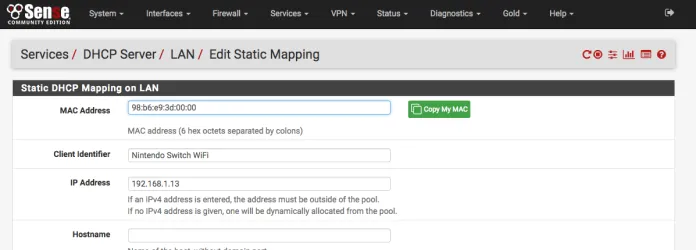
- ステップ5.変更を適用し、任天堂をハードリブートします
- ステップ6.管理コントロールに戻り、[ファイアウォール]> [NAT]> [アウトバウンド]タブに移動して、[ハイブリッドアウトバウンドNAT ]を選択します。
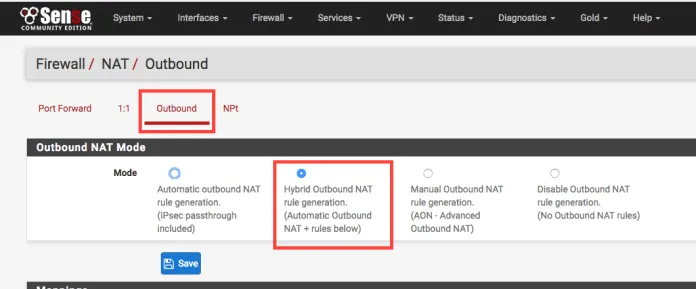
- ステップ7.変更を保存します
- ステップ8. [マッピング]セクションで、緑色の[追加]ボタンをクリックします
- ステップ9.下の画像に従って、下の画像に記載されている変更を加えます
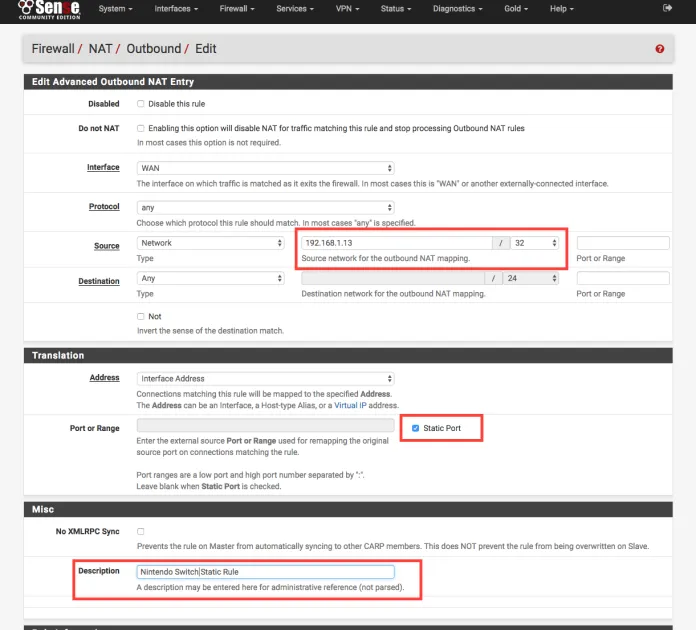
パート2:ルーターインターフェイスでUPnPを有効にする
UPnPは、任天堂でサポートされているプロトコルであり、ホームネットワークで使用できます。この方法を使用して、エラーを排除します。
- ステップ1.ルーター管理者インターフェースを開きます
- ステップ2. [サービス]> [UPnPとNAT-PMP]に移動します
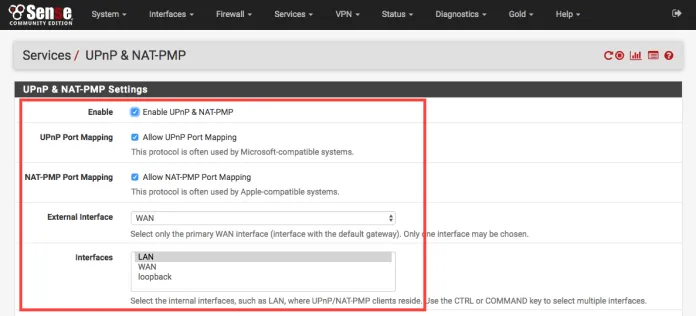
- ステップ3.UPnPおよびNAT-PMP固有のボックスがある場合は、それらもチェックして、有効にします。
- ステップ4.また、外部インターフェースがWANに設定されており、LANをWAN未満に保つことにも注意してください。
修正方法6:DMZ設定をする
ポート開放に合わせて確認したいのがDMZ設定。
[box class="red_box" title="注意"]
DMZ設定はIPv4 over IPv6(v6プラスなど)を使っている人は利用できません。また、DMZ設定はセキュリティ面が弱くなってしまうので自己責任でお願いします。
[/box]
[NintendoSwitchコンソール側設定]
- 詳細なインターネット設定ページから、[ IPアドレス設定]を選択します。
- 手動を選択します。
- [ IPアドレス]を選択し、Bボタンを押したままにして既存のIPアドレスを削除します(デフォルトはゼロです)。
- ネットワークデバイスで見つけたIPアドレスを入力しますが、数字の最後のセクションに20を追加して、[ OK]を選択します。
重要:ネットワーク上のすべてのデバイスには、異なる一意のIPアドレスが必要です。
- 例として、コンピューターのIPアドレスが192.168.2と表示されている場合。5、192.168.2を入力します。NintendoSwitchでは25。
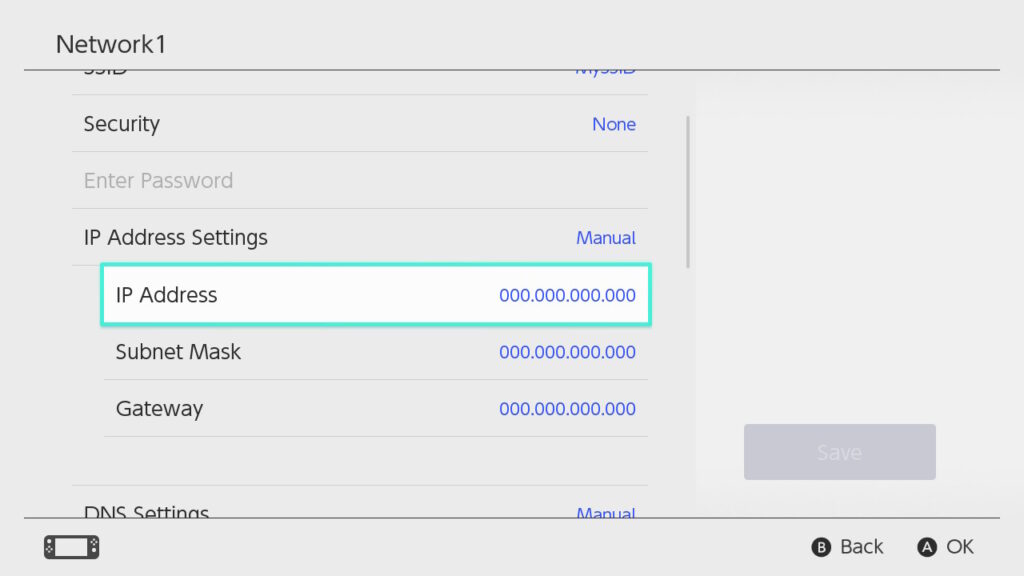
- [サブネットマスク]を選択し、Bボタンを押して既存のサブネットマスクを削除します。
- ネットワーク設定に表示されるサブネットマスクを入力し、[ OK]を選択します。
- ほとんどのネットワークでは、サブネットマスクは255.255.255.000です。
- [ゲートウェイ]を選択し、Bボタンを押して既存のゲートウェイを削除します。
- ネットワーク設定に表示されるデフォルトゲートウェイを入力し、[ OK]を選択します。
[ルーター側設定]
- ルーターの設定にアクセスします。
- DMZまたは非武装地帯の設定を見つけます。
- これは多くの場合、ファイアウォール、仮想サーバー、セキュリティ、またはアプリケーションとゲームというタイトルのルーター設定内の領域の下にあります。
- この機能を有効にするオプションを選択します。
- コンソールに割り当てられたIPアドレスをルーター設定の指定された領域に入力します。
- ルーター設定内の適切なオプションを選択して、行った変更を保存または適用します。
ポート開放の手順と比べると、割と簡単に設定ができます。
スイッチの速度を爆速に上げる方法は??
上記で紹介した方法で効果があまり感じられない場合はそもそもの回線に問題がある可能性ありなので以下の方法を試してみましょう!!!
[box class="black_box" title="解決策"]
- 快速なネット回線の切り替え【一番効果が高い】
- VPNを導入【即導入可能・セキュリティ向上】
- 無線から有線接続に切り替え【安価で対策】
[/box]
大まかに分けて3つの改善策があるので自分の環境やお好みに合わせて検討しよう!!
修正方法1:快速なネット回線の切り替え【一番効果が高い】

回線速度・ラグ等の問題を劇的に変更してくれる方法は【ネット回線の切り替え】
特に以下のような回線を利用している人は、乗り換えをおすすめします。
[box class="glay_box" title="おすすめできない回線"]
- マンションに無料で付いている回線:D.U-netやレオネットなど
- 持ち運び系のWi-Fi:WiMAXシリーズや○○Wi-Fiシリーズ
- コンセント挿すだけ回線:ソフトバンクエアーやホームルーター
- ADSL回線:YahooBB、フレッツADSL
- CATV回線:Jcomやベイコムなど
[/box]
もちろんこれらの回線が絶対に悪いというわけではありませんが、データや口コミを見る限り、悪い可能性が高いので注意しておいた方が良いです。
回線を切り替えるならゲームでの評判が良い以下の回線をおすすめします。
| 回線 | 平均ダウンロード・アップロード値 |
|---|---|
| NURO光 | ダウンロード速度:460.91Mbps アップロード速度:401.01Mbps |
| ソフトバンク光 | ダウンロード速度:316.63Mbps アップロード速度:186.24Mbps |
| |
ダウンロード速度:368.15Mbps アップロード速度:266.42Mbps |
| ドコモ光 | ダウンロード速度:284.11Mbps アップロード速度:194.54Mbps |
特におすすめなのは独自回線を利用している「NURO光![]() 」「
」「 ![]() auひかり
auひかり」。
他社の回線と比較して高速で安定しており、低速になりがちの夜も問題なく利用できオンラインゲーム・ゲームダウンロードに向いている回線となっています。
「ドコモ光 」や「 ソフトバンク光」はスマホとのセット割が強く特定のユーザーならばほかの回線に比べてお得に利用することができます。
↑オンラインゲームに向いているネット回線
こういったゲームにおすすめの回線や特徴については、以下別記事で解説していますので、切り替えを検討している人はチェックしてみてください。
どのネット回線がおすすめ???

個人的におすすめなネット回線は【NURO光】になります。
NURO光、あれから1週間経ったけど相変わらず快適。Wi-Fiでも安定して500Mbpsほどは出る。ONUのWi-Fiは使わずに、TP-linkのルーターで電波を飛ばす設定にしてる。遅い遅い勢の中には環境晒してない人多いし、極端に遅い人は単に外れ値なだけと見てる。NUROは速い。安心していい。 https://t.co/Ac3s8ruvdE
— のぶぶー🐖WEBマーケ事業代表&IT企業インハウスマーケター (@nobuboo511) November 14, 2022
日本国内の主要ネットサービスの速度と比較してみましょう。
| サービス名 | 速度(最大) |
| NURO光 | 2G |
| フレッツ光 | 1G |
| auひかり | 1G |
| 光コラボレーション (ドコモ光、ソフトバンク光等) |
1G |
| ADSL | 0.05G(50M) |
| ケーブルテレビ(J:COM) | 0.32G(320M) |
ダントツのスピードで現在の問題やストレスから解放される可能性が非常に高いです。
今なら特典として【45000円キャッシュバック】・【他社からの解約金を20000円負担】・【工事費無料】とお得なキャンペーンが盛りだくさん!!
しかもNUROに満足できなかった方は契約解除が無料とのこと・・・
リスクゼロで乗り換えが可能なのでいままで違約金や万が一遅かった場合の不安などを感じず乗り換えを躊躇していたかたにお勧めです!!
修正方法2:VPNを導入【即導入可能・セキュリティ向上】
ネット回線の切り替えは通信速度の改善や安定にかなり効果的ですが、どうしても「回線切り替えまで時間が掛かる」「手続が面倒」など手軽さには欠けます。
そういった場合は通信環境に【VPN】を導入することでわずか5分で改善されます。
VPNとは??
「Virtual Private Network」の略。
簡単に言うと仮想の「専用回線」を使って、インターネットを利用することができます。
IPアドレスを自由に変更することができるので匿名性が向上します。
無料のサービスもありますが、回線品質が悪く速度が遅い問題があります。
そのため、回線品質が良い「NordVPN」等が人気です。

↑こんな感じで各国・各地域にあるサーバーを暗号化しつつワンクリックで使用できるサービス
特にかなり遅い回線を利用している人には効果がある方法で、インターネットのデータの流れをVPNに変更することで改善することができます。
[box class="yellow_box" title="VPNメリット"]
- 海外限定のゲームや地域早期リリースゲームをプレイ可能
- 不当なオンラインゲーム垢バン対策
- サイバー攻撃者によるゲームの干渉からゲーマーを保護する-保証されたセキュリティ
- 高速な接続によるゲーム体験の向上-パフォーマンスの向上
[/box]
それ以外にもVPNでは様々なメリットがありゲームをプレイするなら導入するより快適に!
[kanren postid="1001]
↑VPNを設定する方法
どのVPNがおすすめ???
個人的におすすめなのが【NordVPN】がおすすめ。
[box class="yellow_box" title="NORDVPNの利点"]
- スマホ・タブレット・パソコンのセキュリティ対策に!!
- ログ・履歴が保持されない
- セキュリティが強固
- 料金が安い・返金制度
[/box]
有名VPNのExpressVPNは最安で$8.32(約900円)なのに比べ、NordVPNは$2.99(約400円)と半値近く違うので毎月のコストが掛かりません。
さらに【一ヶ月であればいつでも無条件返金】なので、まず試しに使ってみて使わなそうならやめることもできるので登録のハードルが低いのも個人的にはありがたかったです。
修正方法3:無線から有線接続に切り替え【安価で対策】

有名な速度改善法ですが【接続を有線に切り替える】方法は効果的です。
特にラグや遅延に強く何かと外部の要因に影響されやすい無線よりも、通信を一本化できる有線は通信の安定性に優れFPSなどのガチゲーマーは有線一択になります。
しかも簡単に変更できるので最初に対策しておきましょう。
【LAN-USBアダプター】
【LANケーブル】
LANケーブルと LANアダプターを用意すれば、割と簡単に接続することが可能です。
これにより、ドッキングモードでのみプレイできるようになりますが、スイッチでゲームをプレイすることにした場合は、試してみる価値があります。
[kanren postid="432"]
↑Switchで有線LAN接続を設定するやり方
ただやはり有線が邪魔だったり・物理的に有線を繋ぐごとができないなどの問題が発生するので、無線自体を強化することを進めます。
オンラインゲームにおすすめのネット回線は???

もしネット回線の切り替えを検討したいかたにおすすめなのが以下の回線!!
工事や解約の手続きなど少しの手間は必要になりますが、キャッシュバックや違約金負担などがあるため、金額的に損することはほとんどありません。
プロゲーマーも利用する 最大2Gbpsの最速回線『NURO光』

| 最大通信速度 | ダウンロード2Gbps/アップロード1Gbps |
| 月額料金 | 5.217円 |
| マンション用プラン月額料金 | 2000円~2750円(条件あり) |
| 申し込み特典(webサイト限定) | 450,00円~60,000円 |
| 工事費 | 44,000円を30回払い30回割引で実質無料 |
SONYグループの子会社であるSo-netが運営している[NURO光]
ほかの回線に比べて圧倒的な【回線速度・ダウンロード/アップロード】速度が魅力の回線で最大2Gbpsの超高速回線になります。
感覚的な物ではないことの証明として「みんなのネット回線速度」という回線の利用者の実測値をリアルタイムでまとめているサイトを参考に直近数月間の平均速度を掲載しています。
| ダウンロード平均速度 (下り) |
アップロード平均速度 (上り) |
|
|---|---|---|
| 499Mbps | 430Mbps | |
| auひかり | 420Mbps | 300Mbps |
| ソフトバンク光 | 315Mbps | 208Mbps |
| ドコモ光 | 270Mbps | 208Mbps |
利用者が限定的な地域限定回線を除いた主要4回線を比較したところ【NURO光がダウンロード速度・アップロード速度ともにトップ】という結果に!!
また速度以外にも[通常44000円の工事費が無料][プレステ5のレンタル][45000円の高額キャッシュバック]などのお得なキャンペーンが目白押しなので、速度にこだわりたい特にFPSユーザーにはおすすめの回線になります。
NURO光の公式サイトからの申し込みを行ってください!
[kanren postid="2162"]
↑NURO光の速度・メリット・デメリット
3大キャリア唯一の独自回線『auひかり』

| 最大通信速度 | ダウンロード1Gbps/アップロード1Gbps |
| 月額料金 | 戸建タイプ:5,610円 マンションタイプ:4,180円~ |
| AUスマホ割引 | 11000円(条件あり) |
| キャッシュバック | 20000円 |
| 工事費 | 実質無料 |
独特なCMで有名のauひかり!!
3大キャリアの一角を担うにふさわしく、ゲーム利用におけるネット回線として問題ないレベルで利用することが可能です。
auひかりはほかの2大キャリア[ソフトバンク・ドコモ光]とは違い、独自の光ファイバーを所有しているため夜などの混雑時における速度遅延がほぼ発生しません。

また現在のスマホがAUであるならば【auスマートバリュー】による割引が受けられる。
[aside type="boader"] auひかりを引いていると家族のauスマホがセットで一代ごとに永年1,100円安くなる [/aside]
この割引は10台まで入るので、例のように「auデータMAX Pro」を契約しているスマホが1台あれば1,100円引き。3台もあれば毎月3,300円も安くなります。
auひかり(So-net)の公式サイトからの申し込みを行ってください!
[kanren postid="2231"]
↑auひかりの速度・メリット・デメリット
対応エリア・100Mbpsの速度補填が魅力の『ドコモ光』

| 最大通信速度 | ダウンロード1Gbps/アップロード1Gbps |
| 月額料金 | 戸建タイプ:5,200円~ マンションタイプ:4,000円~ |
| ドコモユーザー割引 | ドコモの携帯代を最大3,500円毎月割引き |
| 申し込み特典(webサイト限定) | 最大20,000円 |
| 工事費 | 44,000円を30回払い30回割引で実質無料 |
ドコモ岳で有名な3大キャリアの一角[ドコモ光]
ドコモ光は数ある回線会社の中でもトップクラスのシェア率を誇っており、回線が通じない場所を探す方が難しいのが魅力です。

速度に関しては[NURO光]などの独自回線と比べてしまうと、若干遅いが、オンラインゲームをするには十分な性能ですので候補として考えても良いと思います。
またキャッシュバックもGMO経由なら[55000円]と高額!!ドコモ光の公式サイトからの申し込みを行ってください!
NURO光の公式サイトからの申し込みを行ってください!
[kanren postid="2253"]
↑NURO光の速度・メリット・デメリット
3大キャリア唯一の独自回線『auひかり』

| 最大通信速度 | ダウンロード1Gbps/アップロード1Gbps |
| 月額料金 | 戸建タイプ:5,720円 マンションタイプ:4,180円 |
| ソフトバンク携帯/スマホ割引 | ソフトバンク携帯/スマホ |
| 申し込み特典(webサイト限定) | 最大63,400円還元 |
| 工事費 | ・工事費実質無料 ・他社回線解約金を最大10万円まで負担 |
お父さん犬で有名な3大キャリアの一つ[ソフトバンク光]
独自回線に比べてしまうと劣りますが、通常ポートに制限がかかり安定性にかけるIPoEサービスがソフトバンクの場合制限が一切掛からないため安定した通信をすることが可能。

[aside type="boader"]おうち割光セットとは『ソフトバンクスマホとソフトバンク光』など、ソフトバンク系列のスマホとネット回線をセットで利用することで、スマホ月額料金が永年毎月550円(税込)~1,100円(税込)お得になるセット割引サービスのこと。 [/aside]
ソフトバンク光サイトからの申し込みを行ってください!
[kanren postid="2277"]
↑ソフトバンク光の速度・メリット・デメリット
結局どの回線がおすすめ???

個人的にはほかの回線を利用したうえで現在も利用している[NURO光]
やっぱり速度が爆速でほかの人と回線を共有する[ソフトバンク光][ドコモ光]などは、夜極端に遅くなることが多く自宅では夜利用することが多いので不満に思う可能性が高い。
その点どの時間帯でも快適な回線であるNURO光は強いと感じます。

ただNURO光の場合対応地域が色付きの都道府県のみのため、該当地域にお住まいでない方はNURO光と同様の回線方式で夜に遅延のない[ auひかり]がおすすめです。
[ auひかり]はほぼすべての地域に対応しており場所を選ばないメリットがあります。
まとめ
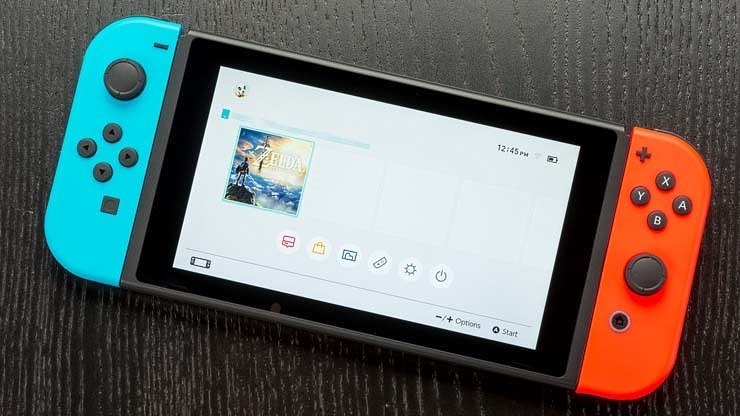
今回は【スイッチのオンラインゲームで「NAT越え失敗」のエラー原因とNATタイプAにする解決方法【Switch】】の紹介でした。
調べた結果速度が足りない人は紹介した方法を試して最低でも!!
- ダウンロード速度:30MBPS以上
- アップロード速度:15MBPS以上
- NAT値:B
- PING値:30 ms以下
このラインはクリアするようにしましょう
改善方法は契約しているネット回線を変更することで劇的に改善する場合が高いのでしっかりと確認するようにしましょう。
| サービス特徴 | レビュー | |
|---|---|---|
| NURO光 | ・最大2Gbpsの超高速回線 ・大会があるeSports施設でも採用 ・現状日本最速のネット回線 |
解説 |
| ソフトバンク光 | ・最大1Gbpsの高速回線 ・IPv6高速ハイブリットで安定 ・IPv6のポート制限なし |
解説 |
| |
・最大1Gbpsの高速回線 ・独自光ファイバーで速度が安定している回線 |
解説 |
| ドコモ光 | ・最大1Gbpsの高速回線 ・全国の約93%にサービスを提供 |
解説 |
※解説を押すとレビューページに飛びます。